

Aktuelle Version: 3.0.1-1
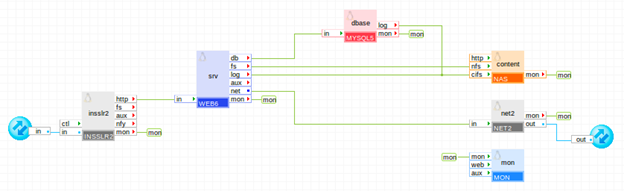
LampX4 - Skalierbare Webanwendung
Aktuelle Version: 3.0.1-1
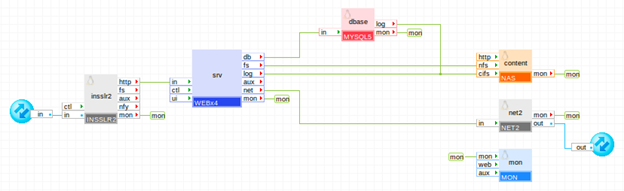
Die Referenzanwendungen Lamp und LampX4 sind einfache 2-Tier-Webanwendungen, die den Benutzern die Übertragung ihrer Anwendungen erleichtern. Diese Referenzanwendungen reduzieren die Einstiegsbarriere bei der Verwendung von CA AppLogic-Grids beträchtlich.
Die Lamp-Anwendung besteht aus einem einzelnen Webserver, einem Datenbankserver, einem Dateiserver, einem Gateway für den Zugriff auf externe Netzwerke und einem Eingabe-Gateway für den Benutzerzugriff. Außerdem enthält die Anwendung einen Überwachungsserver, der dem Verwalter die Überwachung verschiedener Aspekte ermöglicht (z. B. CPU- oder Speichernutzung, Trefferquote auf einer Website usw.).
LampX4 entspricht Lamp, bietet jedoch einen Web Tier mit Lastausgleich, d. h. eine Lastenausgleichkomponente sowie vier Webserver. LampX4 ist für Anwendungen konzipiert, die einen hohen Datenverkehr verursachen (d. h. auf mehrere Hundert Benutzer zugreifen können).
Mithilfe dieser Lamp-Anwendungen können Sie in wenigen einfachen Schritten eine Anwendung übertragen. Stellen Sie eine der Lamp-Anwendungen bereit, stellen Sie über die Webshell eine SSH-Verbindung zum Webserver her, und installieren Sie die notwendige Software. Anschließend kann die Anwendung direkt in den Produktionsbetrieb übernommen werden.
Lamp und LampX4 wurden für einfache Anwendungen entwickelt, die Folgendes nicht benötigen:
Für Anwendungen, die dieser Anforderungen nicht erfüllen, können Sie stattdessen die LampCluster-Referenzanwendung verwenden.
|
Eigenschaftsname |
Typ |
Description |
|
hostname |
Zeichenfolge |
Hostname des SMTP-Mailservers, über den die Anwendung E-Mail-Benachrichtigungen über Fehler/Änderungen senden soll. Der Mailserver kann als Hostname (z. B. "mail.CA.com") oder als IP-Adresse (z. B. 12.34.56.78) angegeben werden. Standard: 0.0.0.0 (Mail ist deaktiviert) |
|
dns1 |
IP |
IP-Adresse eines DNS-Servers für Hostnamenauflösungen. Wird zur Auflösung des Mailservernamens verwendet. Diese Eigenschaft ist obligatorisch. |
|
dns2 |
IP |
IP-Adresse eines DNS-Backupservers für Hostnamenauflösungen. Wird zur Auflösung des Mailservernamens verwendet. Standard: 0.0.0.0. |
|
allowed_hosts |
Zeichenfolge |
Liste von Hosts und/oder Teilnetzen, die Verbindungszugriff haben. Trennen Sie mehrere Einträge mit Leerzeichen oder Kommas. Beispiel für das unterstützte Format: 192.168.1.2 192.168.1.0/24 192.168.2.0/255.255.255.0. Standard: 0.0.0.0/0 (alle erlaubt). |
|
timezone |
Zeichenfolge |
Gibt die in der Anwendung verwendete Zeitzone an. Wenn diese Eigenschaft leer ist, wird die Zeitzone nicht geändert, sondern im Ist-Zustand beibehalten. Hier ist eine Liste der unterstützten Zeitzonen verfügbar. Standard: leer |
|
mon_standby |
Ganzzahl |
Bestimmt, ob die Anwendungsüberwachung beim Anwendungsstart deaktiviert ist. Wenn der Wert nicht Null ist, wird die Überwachung deaktiviert; anderenfalls wird sie aktiviert. Die Überwachung kann zur Laufzeit durch den manuellen Start der Überwachungs-Appliance aktiviert werden. Standard: 1 (Überwachung deaktiviert). |
Hinweis: Eine gültige IP-Adresse muss für in- und out-Terminals der Anwendung konfiguriert sein. Die Konfiguration erfolgt über die Registerkarte "Schnittstellen" des Anwendungskonfigurations-Editors aus dem Pool der verfügbaren IP-Adressen, die von der Grid-Steuerung angegeben werden. Netzmaske und Gateway für die oben genannten Terminals werden automatisch von der Grid-Steuerung übernommen.
Diese sind die einzigen Einstellungen, die Sie konfigurieren müssen, um eine neue Kopie der Anwendung zu erstellen. Beachten Sie, dass bestimmte Einstellungen automatisch an mehrere Appliances verteilt werden (wie die DNS-Server, die Admin-E-Mail usw.). Sie müssen die interne Struktur der Anwendung nicht verstehen, um sie konfigurieren zu können.
Lamp
|
Ressource |
Minimum |
Maximum |
Standard |
|
CPU |
0.45 |
60 |
1.15 |
|
Speicher |
992 MB |
102 GB |
1,812 GB |
|
Bandbreite |
6 Mbit/s |
10,5 Gbit/s |
1,1 G |
LampX4
|
Ressource |
Minimum |
Maximum |
Standard |
|
CPU |
0.85 |
124 |
2.8 |
|
Speicher |
1,531 G |
230 G |
3,311 G |
|
Bandbreite |
10 Mbit/s |
18,5 Gbit/s |
736 M |
Die Anwendung selbst verwendet mehrere Volumes. Sie sind Teil der Anwendung und sind bereits in die Appliance-Instanzen konfiguriert.
|
Volume |
Description |
|
mysql_data |
Volume für die Datenbankdatenspeicherung. Dieses Volume ist der MySQL-Appliance zugeordnet. Standardmäßig wird für die Anwendung ein leeres Volume namens "mysql" zur Verfügung gestellt. |
|
fs_data |
Dieses Volume wird verwendet, um die Webseiten, den Code und die Skripts der Lamp-Anwendung (sowie aller anderen für die Anwendung benötigten Komponenten) zu speichern. Zudem dient es zur Speicherung der Webserver- und Datenbankprotokolle. Dieses Volume wird der NAS-Appliance zugewiesen. Standardmäßig wird für die Anwendung ein leeres Volume mit dem Namen "fs" zur Verfügung gestellt. |
|
mon_data |
Dieses Volume wird verwendet, um Überwachungsserverdaten für die Anwendung zu speichern. Es gibt keinen Grund für den Benutzer, auf dieses Volume zuzugreifen oder es zu verändern; dieses Volume wird intern von der Überwachungs-Appliance verwendet. Standardmäßig wird für die Speicherung der Überwachungsdaten der Anwendung ein Volume mit dem Namen "mon" zur Verfügung gestellt. |
In diesem Abschnitt werden die Verwendung und Bedienung der Lamp-Anwendungen beschrieben. Es wird sowohl an Verwalter als auch an normale CA AppLogic-Benutzer angepasst. Für die Erstkonfiguration und Wartung der Lamp-Anwendungen benötigen Sie Zugriff auf ein CA AppLogic-Grid.
"Lamp" und "LampX4" ermöglichen dem Benutzer eine schnelle Übertragung seiner Anwendung an AppLogic. Lamp und LampX4 werden auf die gleiche Art und Weise verwendet. Die Anweisungen in diesem Abschnitt beziehen sich daher auf beide Lamp-Anwendungen.
Führen Sie die folgenden Schritte durch, um Ihre eigene Lamp-Anwendung in einem CA AppLogic-Grid einzurichten und auszuführen. In diesem Beispiel wird eine skalierbare Lamp-Anwendung namens "mylampapp" erstellt, die auf der LampX4-Anwendung basiert.
So erstellen Sie eine skalierbare Lamp-Anwendung
'app provision LampX4 mylampapp hostname=www.myapp.com iface.in=1.2.3.4 iface.out=1.2.3.5 dns1=1.2.3.50 dns2=1.2.3.51 mon_standby=0 srv2_standby=0 srv3_standby=0 srv4_standby=0 fs.size=250MB mysql.size=250MB'
CA AppLogic ® stellt die Anwendung "mylampapp" bereit und startet sie im Grid.
Jetzt können Sie mit einem Browser auf Ihre Anwendung zugreifen.
Sie verfügen nun über eine funktionsfähige Lamp-Anwendung in Ihrem Grid.
Ihre Anwendung ist funktionsfähig.
Lamp- und LampX4-Anwendungen ermöglichen Ihnen, Ihre vorhandenen Anwendungen schnell in ein Grid von CA AppLogic ® zu übertragen.
Um eigene Software in Ihrer Lamp-Anwendung zu installieren, stellen Sie innerhalb der Shell von CA AppLogic ® eine SSH-Verbindung zu der Web-Appliance her: ssh mylampapp:main.srv.srv1.
Hinweis: Sie müssen die Anwendung nach Installation und Konfiguration der Software nicht neu starten (außer die installierte Software erfordert einen Neustart).
Sie sollten jetzt über den konfigurierten Hostnamen oder die IP-Adresse (iface.in) auf die Anwendung zugreifen können.
Nachdem die Anwendung gestartet wurde, können Sie diese über die Benutzeroberfläche des Überwachungsserver überwachen, die über die GUI von CA AppLogic ® aufgerufen wird. Führen Sie einen der folgenden Schritte aus, um die Anwendung zu überwachen:
Wenn sich der Überwachungsserver beim Start der Anwendung im Standby-Modus befand, können Sie diesen zur Laufzeit manuell starten: comp start mylampapp:main.mon. Sie müssen den Überwachungsserver starten, bevor Sie über die GUI von CA AppLogic ® darauf zugreifen.
Nachdem der Überwachungsserver gestartet wurde, können Sie an der zugehörigen GUI die Anwendung überwachen. Überwacht werden können CPU-/Speicherauslastung, Anzahl der Websiteaufrufe, Datenverkehr usw.
Die in den Lamp-Anwendungen verwendeten Webserver haben keine GCC-Build-Umgebung oder eine beschreibbare usr-Verzeichnisstruktur. Wenn eine dieser Komponenten benötigt wird, sollten Sie anstelle der Lamp/LampX4-Anwendungen die LampCluster-Referenzanwendung verwenden.
Aktuelle Version: 2.0.4-1
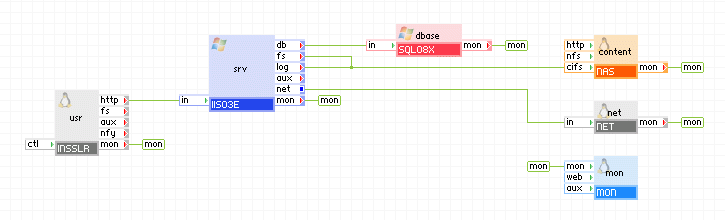
Aktuelle Version: 2.0.4-1
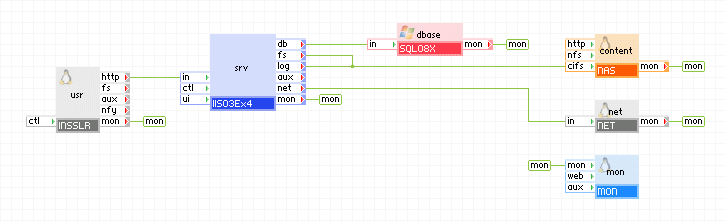
Die Referenzanwendungen WISA und WISAx4 sind einfache 2-Tier-Webanwendungen, die den Benutzern die Übertragung ihrer Anwendungen in CA AppLogic® erleichtern. Diese Referenzanwendungen reduzieren die Einstiegsbarriere bei der Verwendung von CA AppLogic®-Grids beträchtlich.
Die WISA-Anwendung besteht aus einem einzelnen Webserver, einem Datenbankserver, einem Dateiserver, einem Gateway für den Zugriff auf externe Netzwerke und einem Eingabe-Gateway für den Benutzerzugriff. Außerdem enthält die Anwendung einen Überwachungsserver, der dem Administrator die Überwachung verschiedener Anwendungsaspekte ermöglicht (z B. CPU-/Speichernutzung, Trefferquote auf einer Website usw.).
WISAx4 entspricht WISA, bietet jedoch einen Web Tier mit Lastausgleich, d. h. eine Lastenausgleichkomponente sowie vier Webserver. WISAx4 ist für Anwendungen konzipiert, die einen hohen Datenverkehr verursachen (d. h. auf mehrere Hundert Benutzer zugreifen können).
Mithilfe dieser WISA-Anwendungen können Sie in wenigen einfachen Schritten eine Anwendung in CA AppLogic® übertragen. Stellen Sie eine der WISA-Anwendungen bereit, stellen Sie eine SSH-Verbindung zum Webserver her (über die CA AppLogic®-Webshell), und installieren Sie die notwendige Software. Anschließend kann die Anwendung direkt in den Produktionsbetrieb übernommen werden.
Wichtig! WISA und WISAx4 werden nicht automatisch in einem CA AppLogic®-Grid installiert. Weitere Informationen finden Sie in der Installationsreferenz.
|
Eigenschaftsname |
Typ |
Beschreibung |
|
in_ip |
IP |
Dies ist die IP-Adresse, über die die WISA-Anwendung den Benutzern Dienste bereitstellt. Diese Eigenschaft ist obligatorisch. |
|
out_ip |
IP |
Dies ist die IP-Adresse, über die die WISA-Anwendung auf ein externes Netzwerk zugreift, das sich außerhalb der Anwendung befindet (d. h. auf das Internet). Diese Eigenschaft ist obligatorisch. |
|
netmask |
IP |
Netzwerkmaske für das Netzwerk, in dem sich "in_ip" und "out_ip" befinden. Diese Eigenschaft ist obligatorisch. |
|
gateway |
IP |
Definiert das IP-Netzwerk-Gateway (Router), das für den ausgehenden Datenverkehr über "in_ip" und "out_ip" zum externen Netzwerk verwendet wird. Diese Eigenschaft ist obligatorisch. |
|
dns1 |
IP |
IP-Adresse des primären DNS-Servers für Hostnamenauflösungen. Diese Eigenschaft ist obligatorisch. |
|
dns2 |
IP |
IP-Adresse des DNS-Backupservers für Hostnamenauflösungen. Standard: leer (nicht verwendet). |
|
mon_standby |
Int. |
Gibt an, ob die Anwendungsüberwachung beim Start der WISA-Anwendung deaktiviert wird. Wenn der Wert nicht Null ist, wird die Überwachung deaktiviert; anderenfalls wird sie aktiviert. Die Überwachung kann zur Laufzeit durch den manuellen Start der Überwachungs-Appliance aktiviert werden. Standard: 1 (Überwachung deaktiviert). |
|
srv2_standby |
Int. |
Gibt an, ob sich der zweite IIS-Server im Standby-Modus befindet. Wenn der Wert nicht Null ist, befindet sich der zweite IIS-Server im Standby-Modus; anderenfalls befindet er sich nicht im Standby-Modus. Diese Eigenschaft gilt nur für die WISAx4-Anwendung. Standard: 1 (Standby-Modus). |
|
srv3_standby |
Int. |
Gibt an, ob sich der dritte IIS-Server im Standby-Modus befindet. Wenn der Wert nicht Null ist, befindet sich der dritte IIS-Server im Standby-Modus; anderenfalls befindet er sich nicht im Standby-Modus. Diese Eigenschaft gilt nur für die WISAx4-Anwendung. Standard: 1 (Standby-Modus). |
|
srv4_standby |
Int. |
Gibt an, ob sich der vierte IIS-Server im Standby-Modus befindet. Wenn der Wert nicht Null ist, befindet sich der vierte IIS-Server im Standby-Modus; anderenfalls befindet er sich nicht im Standby-Modus. Diese Eigenschaft gilt nur für die WISAx4-Anwendung. Standard: 1 (Standby-Modus). |
Wichtig! Die über die Eigenschaften "in_ip" und "out_ip" konfigurierten IP-Adressen müssen auf Ihrem CA AppLogic®-Grid verfügbare IP-Adressen sein. Sie finden sie zusammen mit der Netzmaske, dem Gateway und den DNS-Servern auf dem Dashboard Ihres Grids. Zukünftig soll CA AppLogic® diese Adressen automatisch bereitstellen.
WISA
|
Ressource |
Minimum |
Maximum |
Standard |
|
CPU |
0.75 |
68 |
2.45 |
|
Speicher |
2,375 GB |
166 GB |
2,781 GB |
|
Bandbreite |
6 Mbit/s |
10,5 Gbit/s |
950 Mbit/s |
WISAx4
|
Ressource |
Minimum |
Maximum |
Standard |
|
CPU |
1.6 |
108 |
3.451 |
|
Speicher |
4,718 GB |
390 GB |
4,906 GB |
|
Bandbreite |
10 Mbit/s |
18,5 Gbit/s |
1,4 Gbit/s |
Die Anwendung selbst verwendet mehrere Volumes. Sie sind Teil der Anwendung und sind bereits in die Appliance-Instanzen konfiguriert.
|
Volume |
Beschreibung |
|
sql_data |
Volume für die Datenbankdatenspeicherung. Dieses Volume ist der SQL08y-Appliance zugeordnet. Standardmäßig wird für die Anwendung ein leeres Volume namens "SQL" zur Verfügung gestellt. |
|
fs_data |
Dieses Volume wird verwendet, um die Webseiten, den Code und die Skripts der WISA-Anwendung (sowie aller anderen für die Anwendung benötigten Komponenten) zu speichern. Zudem dient es zur Speicherung der Webserverprotokolle. Dieses Volume wird der NAS-Appliance zugewiesen. Standardmäßig wird für die Anwendung ein leeres Volume mit dem Namen "fs" zur Verfügung gestellt. |
|
mon_data |
Dieses Volume wird verwendet, um Überwachungsserverdaten für die Anwendung zu speichern. Es gibt keinen Grund für den Benutzer, auf dieses Volume zuzugreifen oder es zu verändern; dieses Volume wird intern von der Überwachungs-Appliance verwendet. Standardmäßig wird für die Speicherung der Überwachungsdaten der Anwendung ein Volume mit dem Namen "mon" zur Verfügung gestellt. |
In diesem Abschnitt werden die Verwendung und Bedienung der WISA-Anwendungen beschrieben. Er richtet sich sowohl an Administratoren als auch an reguläre CA AppLogic®-Benutzer. Für die Erstkonfiguration und Wartung der WISA-Anwendungen benötigen Sie Zugriff auf ein CA AppLogic®-Grid.
WISA und WISAx4 ermöglichen dem Benutzer eine schnelle Übertragung seiner Anwendung an CA AppLogic®.
Erste Anwendungseinrichtung
Führen Sie die folgenden Schritte durch, um Ihre eigene WISA-Anwendung in einem CA AppLogic®-Grid einzurichten und auszuführen.
So führen Sie eine WISA-Anwendung in einem CA AppLogic®-Grid aus
app provision WISAx4_r3 mywisaapp in_ip=1.2.3.4 out_ip=1.2.3.5 netmask=255.255.255.0 gateway=1.2.3.1 dns1=1.2.3.50 dns2=1.2.3.51 mon_standby=0 srv2_standby=0 srv3_standby=0 srv4_standby=0 fs.size=250MB sql.size=3GB
CA AppLogic® stellt die Anwendung "mywisaapp" bereit und startet sie im Grid.
Jetzt können Sie mit einem Browser auf Ihre Anwendung zugreifen.
Die Anwendung zeigt vor dem Laden der Inhalte keine Seite an. Wenn Sie bislang noch keinen Webinhalt eingerichtet haben, sollte die Anwendung daher eine Fehlerseite zurückgeben (z. B. 503). Wird keine Webantwort angezeigt, sollten Sie überprüfen, ob die IP-Adressen richtig konfiguriert sind, und die Anwendung bei Bedarf neu starten.
Sie verfügen nun über eine funktionsfähige WISA-Anwendung in Ihrem Grid.
Ihre Anwendung ist funktionsfähig.
Installieren der Anwendung
WISA-Anwendungen ermöglichen Ihnen, Ihre vorhandenen Anwendungen schnell in ein CA AppLogic®-Grid zu übertragen.
Um eigene Software in Ihrer WISA-Anwendung zu installieren, stellen Sie innerhalb der CA AppLogic®-Shell eine SSH-Verbindung zu der Web-Appliance her: ssh mywisaapp:main.srv1.
Sie müssen die Anwendung nach Installation und Konfiguration der Software nicht neu starten (außer die installierte Software erfordert einen Neustart).
Sie sollten jetzt auf Ihre Anwendung zugreifen können, indem Sie den konfigurierten Hostnamen oder die IP-Adresse verwenden ("in_ip").
Bereitstellen von dynamischem Inhalt aus dem entfernten Dateisystem
Um dynamischen Inhalt aus der entfernten Dateisystemfreigabe bereitzustellen, muss jede IISx-Appliance in dem folgenden Verfahren konfiguriert werden.
So konfigurieren Sie jede IISx-Appliance in der Anwendung
Überwachen der Anwendung
Nachdem die Anwendung gestartet wurde, können Sie diese über die Benutzeroberfläche des Überwachungsserver überwachen, die über die GUI von CA AppLogic® aufgerufen wird.
Führen Sie einen der folgenden Schritte aus, um die Anwendung zu überwachen:
Wenn sich der Überwachungsserver beim Start der Anwendung im Standby-Modus befand, können Sie diesen zur Laufzeit manuell starten: comp start mywisaapp:main.mon. Sie müssen den Überwachungsserver starten, bevor Sie über die GUI von CA AppLogic® darauf zugreifen.
Nachdem der Überwachungsserver gestartet wurde, können Sie an der zugehörigen GUI die Anwendung überwachen. Überwacht werden können CPU-/Speicherauslastung, Anzahl der Websiteaufrufe, Datenverkehr usw.
Hinweis: Die Eigenschaften der MON-Appliance werden nicht standardmäßig konfiguriert. Informationen zum Konfigurieren des Überwachungsservers finden Sie im MON-Datasheet, das u. a. Informationen zum Festlegen des Titels, zum Aktivieren des Hintergrundalarms usw. enthält.
|
Copyright © 2013 CA.
Alle Rechte vorbehalten.
|
|